前言
经过一段时间的学习,终于来到了部署服务这个环节,.NetCore 的部署方式非常的灵活多样,但是其万变不离其宗,所有的 Asp.NetCore 程序都基于端口的侦听,在部署的时候仅需要配置侦听地址、端口(一个或者多个)即可,在掌握好其托管部署原理后,剩下的就是对托管宿主的选择,通过本文,希望可以带给大家一种清晰的部署思路,选择最适合自己的服务部署方式。
1. IIS部署
对于从传统 .NetFramework 迁移到 .NetCore 的企业来说,选择 IIS 方式部署 .NetCore 方式可以最大化的利用现有服务器资源,同时还规避了现有技术人员对 Linux 不熟悉而引起的各种问题,以达到平滑过渡的目的。下面我们就来一个做一个最简单的演示
1.1 首先在 IIS 中建立一个网站 Deploy.IIS
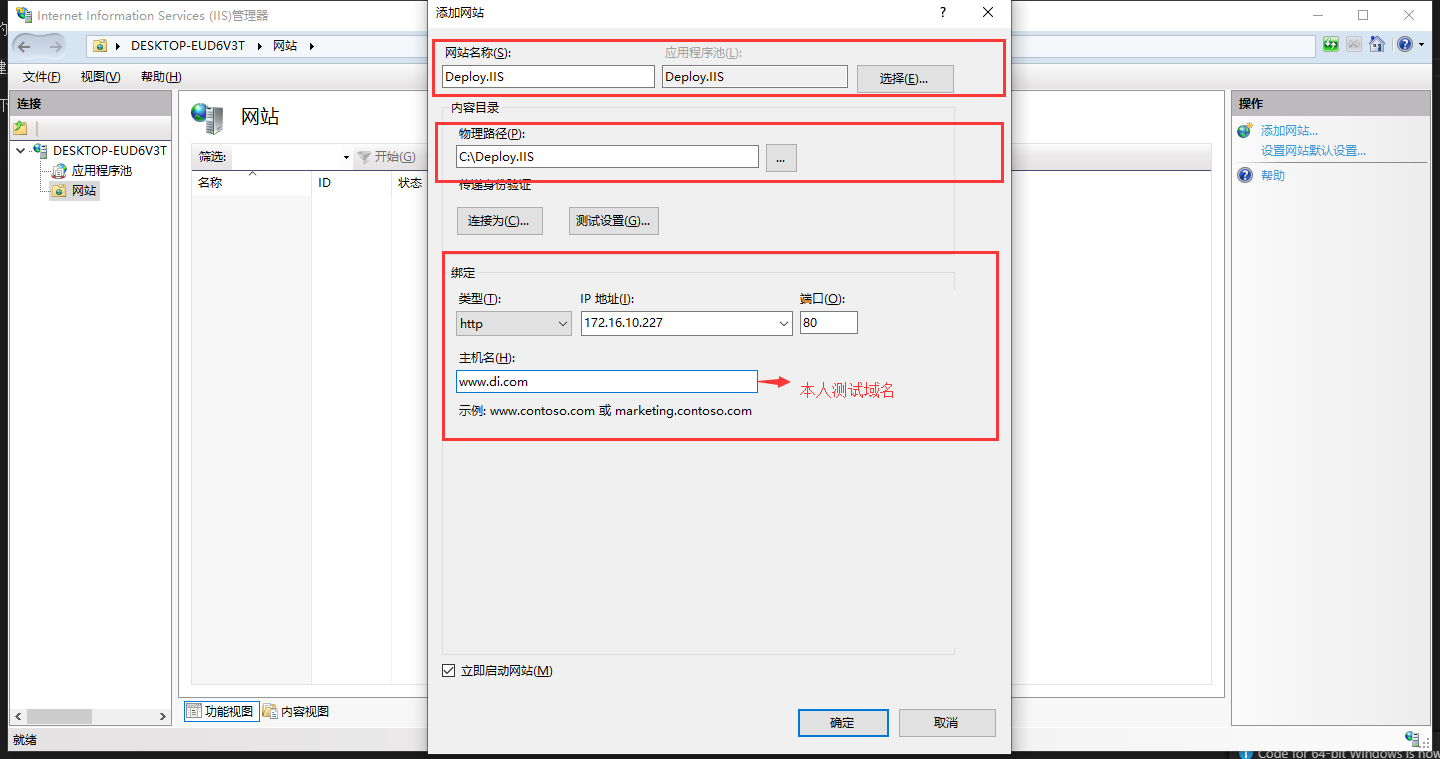
1.2 修改应用程序池为:无托管代码/集成
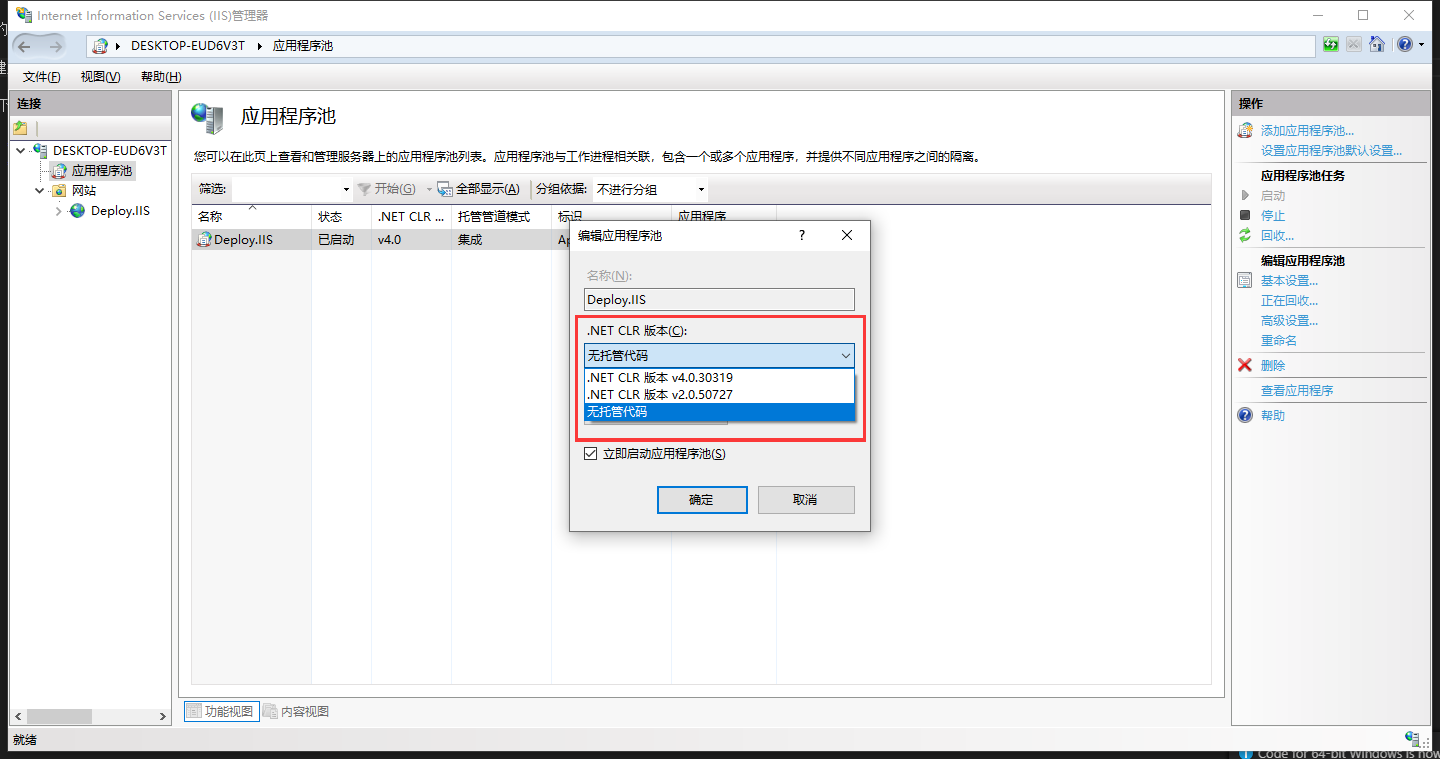
1.3 映射演示域名
修改 C:\Windows\System32\drivers\etc\hosts 文件映射如果下
# localhost name resolution is handled within DNS itself.
# 127.0.0.1 localhost
# ::1 localhost
172.16.10.227 www.di.com # 这里的域名就是在 IIS 中设置的演示域名
1.4 程序到 IIS
上面的 IIS 网站已经建好了,我们接下来要做的,就是将程序到 IIS 的 物理路径 C:\Deploy.IIS 文件夹,既然是最简单的,我们就使用命令 dotnet publish 进行,打开项目所在文件夹,在地址栏输入 cmd 回车,然后出现控制台应用程序,在控制台中输入命令
dotnet publish -o:c:\Deploy.IIS
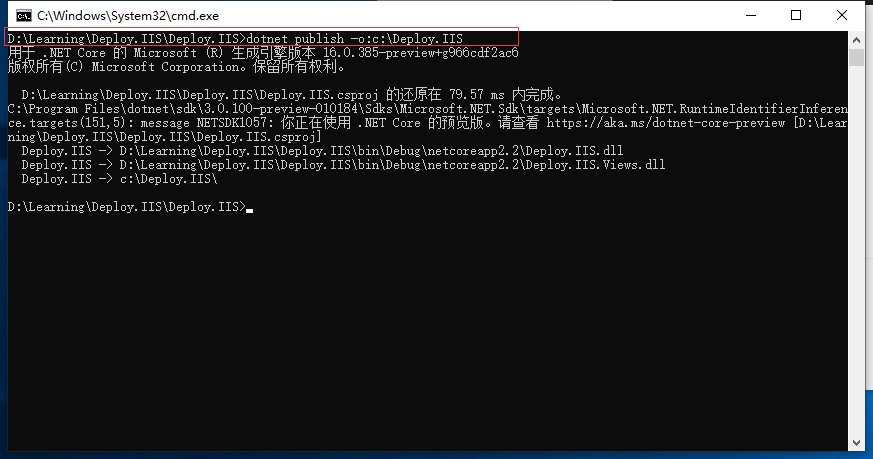
1.5 访问部署好的网站
在浏览器中输入地址:http://www.di.com/

- 好了,现在已经部署成功了。虽然简单粗暴,但是我们干出来了,为了避免以后会使用到各种部署姿势,下面一个小节的内容你还需要了解一下
2. 需要学习的其它内容
2.1 IIS 中两种托管方式
部署到 IIS 的 .NETCore 应用程序可以选择两种不同的托管模式,分别是“进程内托管” 和 “进程外托管”,选择哪种托管模式取决于个人,但是一般推荐使用 “进程内托管” 模式,使用 “进程内托管”可依托 IIS 获得更高的吞吐量,下面来了解一下两种不同的托管模式的区别,选择不同的托管模式可通过修改配置文件 web.config 来完成配置选择
- 首先看一个标准的 Asp.Net Core web.config 配置文件
<?xml version="1.0" encoding="utf-8"?>
<configuration>
<location path="." inheritInChildApplications="false">
<system.webServer>
<handlers>
<add name="aspNetCore"
path="*" verb="*"
modules="AspNetCoreModuleV2"
resourceType="Unspecified" />
</handlers>
<aspNetCore processPath="dotnet"
arguments=".\Deploy.IIS.dll"
stdoutLogEnabled="false"
stdoutLogFile=".\logs\stdout"
hostingModel="outofprocess" />
</system.webServer>
</location>
</configuration>
<!--ProjectGuid: ea8ea1cd-a655-48c6-ad48-1cca646c2db7-->
- 在节点 system.webServer/aspNetCore.hostingModel 中,可以选择的值为:inprocess(进程内托管)/outofprocess(进程外托管),通过设置 hostingModel 的值来选择不同的托管模式
- 进程内托管
选择进程内托管,意味着将 .NetCore 应用程序的工作进程托管到 IIS 的工作进程 w3wp.exe 中,使用的 IIS 进程内服务器,即使用的是:IISHttpServer。
- 进程外托管
选择进程外托管时,web.config 配置节点 system.webServer/aspNetCore.hostingModel 的值必须设置为:outofprocess,选择进程外托管,实际上就是告诉 IIS ,当前应用程序不使用 IISHttpServer,改为使用 Kestrel 服务器
- 不同托管模式下代码的变化
当你在 Program.cs 中使用默认的代码创建服务器的时候,不管使用的是 inprocess 还是 outofprocess ,代码是无需改变的,就像下面的代码,其中,要关注的代码是:WebHost.CreateDefaultBuilder(args),表示使用默认的构建
public class Program
{
public static void Main(string[] args)
{
CreateWebHostBuilder(args).Build().Run();
}
public static IWebHostBuilder CreateWebHostBuilder(string[] args) =>
WebHost.CreateDefaultBuilder(args)
.UseStartup<Startup>();
}
但是,当你使用 outofprocess(进程外托管模型)时,如果是使用自定义构建服务器时,就必须注意,比如,下面的代码 new WebHostBuilder().UseKestrel(),这个时候,就必须显式的指定 UseKestrel ;否则,服务器将无法启动,如果使用了 UseKestrel 又想切换到 inprocess(进程内托管),就必须移除 .UseKestrel(),官网的介绍是在 .UseKestrel() 后面紧跟 .UseIISIntegration(),这样你就可以愉快的切换来切换去了(但是我测试的结果是必须移除);
或者,像下面的代码,使用
.UseKestrel()
.UseIIS()
.UseIISIntegration()
- 强烈建议使用 WebHost.CreateDefaultBuilder(args) 的默认构造,别去踩那么多的坑
public class Program
{
public static void Main(string[] args)
{
CreateWebHostBuilder(args).Build().Run();
}
public static IWebHostBuilder CreateWebHostBuilder(string[] args)
{
return new WebHostBuilder()
.UseKestrel()
.UseIIS()
.UseIISIntegration()
.UseStartup<Startup>();
}
}
结束语
好了,今天就到这里,为了更灵活的针对各种部署环境进行预热,大家可以通过 dotnet publish -? 来学习更多命令的配置
演示代码下载
https://github.com/lianggx/EasyAspNetCoreDemo/tree/master/Deploy.IIS
 搜云库技术团队
搜云库技术团队

